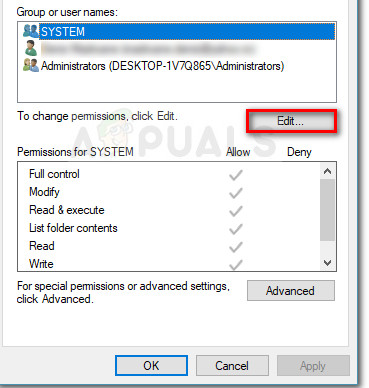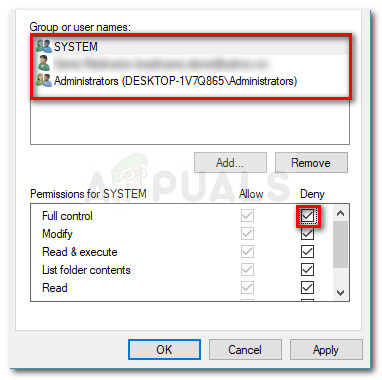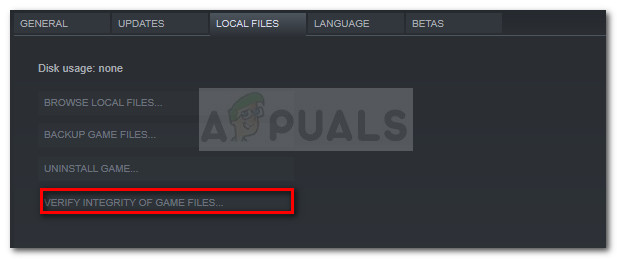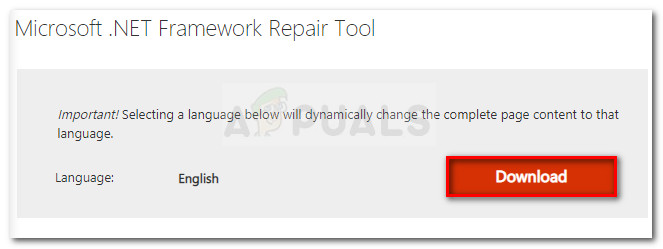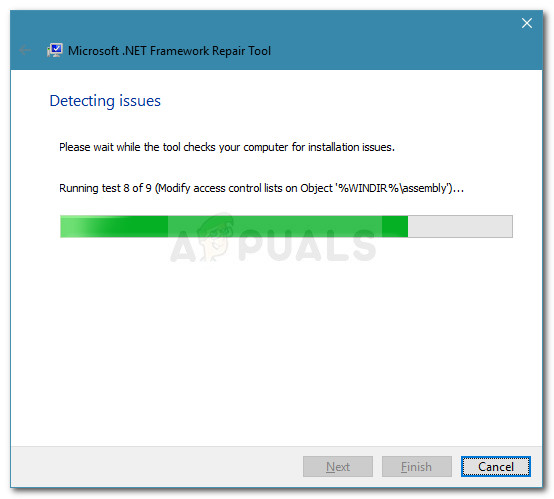لقد وصل إلينا الكثير من المستخدمين بأسئلة بعد عدم تمكنهم من الانضمام إلى جلسة متعددة اللاعبين في Civilization 6 (أو لعبة أخرى من ألعاب Civilization). في معظم الأحيان ، يكون رمز رسالة الخطأ المعروض هو ' خطأ في الانضمام إلى جلسة متعددة اللاعبين 'أو 'خطأ متعدد اللاعبين بالمرصاد' . كما اتضح ، الخطأ شائع جدًا عندما يكون اللاعب الذي يحاول الانضمام جزءًا من مجموعة LAN مكونة من 5 أشخاص أو أكثر.

خطأ الحضارة عند الانضمام إلى جلسة متعددة اللاعبين
كيفية إصلاح خطأ الانضمام إلى جلسة متعددة اللاعبين
على ما يبدو ، يمكن إرجاع هذه المشكلة بالذات إلى أقدم إصدارات الحضارة. بينما يواجه بعض المستخدمين هذا الخطأ على كل خادم متعدد اللاعبين ، لا يتلقى العديد من اللاعبين هذا الخطأ إلا أثناء محاولة اللعب عبر الشبكة المحلية.
لقد حققنا في المشكلة من خلال النظر في تقارير المستخدمين المختلفة. بناءً على ما جمعناه ، هناك عدة سيناريوهات من شأنها أن تؤدي إلى ظهور خطأ في الانضمام إلى جلسة متعددة اللاعبين :
- تحتوي مجلدات ذاكرة التخزين المؤقت والسجلات على ملفات تؤدي إلى تعطل مكون تعدد اللاعبين - هذا هو الحدوث الأكثر شيوعًا. في هذه الحالة ، يمكن إصلاح الخطأ عن طريق مسح مجموعة مختارة من المجلدات.
- خطأ يتسبب في قيام اللعبة بكتابة ملفات غير صحيحة في مجلدات مؤقتة - يمكنك تصحيح هذه المشكلة من خلال اللعب بالأذونات ، ومنع اللعبة من كتابة مجلدات معينة.
- ذاكرة التخزين المؤقت للعبة Steam غير مكتملة - أبلغ العديد من المستخدمين أنه تم إصلاح الخطأ بعد التحقق من سلامة ذاكرة التخزين المؤقت للعبة.
- خدمة VPN تمنع الاتصال - من المعروف أن خدمات VPN تتعارض مع مكونات ألعاب Civilization.
- NET Framework تالف - أبلغ العديد من المستخدمين أن إطار عمل .NET التالف كان مسؤولاً عن مشكلات اتصال اللاعبين المتعددين باللعبة.
إذا كنت تكافح حاليًا لحل هذه المشكلة تحديدًا ، فستقدم لك هذه المقالة مجموعة مختارة من خطوات تحرّي الخلل وإصلاحه الموثوقة. يوجد أدناه مجموعة من الطرق التي استخدمها المستخدمون الآخرون في وضع مماثل لحل المشكلة.
للحصول على أفضل النتائج ، اتبع الإصلاحات المحتملة بالترتيب حتى تجد طريقة فعالة في حل المشكلة للسيناريو الخاص بك.
الطريقة 1: حذف ذاكرة التخزين المؤقت والتفريغ والسجلات و Moduserdata و Packageddumps
اكتشف مجتمع الحضارة أنه يمكن حل الخطأ مؤقتًا عن طريق حذف مجموعة من المجلدات والمستندات. لن يجعلك هذا الإجراء تفقد ما تم حفظه أو أي تفضيلات تم تعيينها مسبقًا. فكر في الأمر كعملية مشابهة لحذف ذاكرة التخزين المؤقت للويب في متصفحك.
ملحوظة: هذا إصلاح مؤقت فقط ، مما يعني أن المشكلة قد تعود بمجرد فتح اللعبة مرة أخرى. ومع ذلك ، يمكنك عادةً التخلص منه بتكرار الخطوات أدناه. يجب أن تكون الخطوات أدناه قابلة للتطبيق على Windows 8 أو أعلى.
فيما يلي دليل سريع حول حذف ذاكرة التخزين المؤقت والتفريغ وبيانات وحدة السجلات ومجلدات تفريغ الحزمة من أجل حل Civ 6 خطأ في الانضمام إلى جلسة متعددة اللاعبين:
- تأكد من أن اللعبة مغلقة.
- افتح File Explorer وانتقل إلى المستندات / ألعابي / Sid Meier’s Civilization VI (أو إصدار آخر).
ملحوظة: في Windows 7 أو إصدار أقدم ، يمكنك العثور على المجلد في My Documents My Games Sid Meier’s Civilization VI - حدد المجلدات التالية وانقر بزر الماوس الأيمن> حذف سجلات ، مقالب ، ذاكرة التخزين المؤقت ، بيانات الوضع ، تفريغ حزم.
- أعد تشغيل اللعبة ومعرفة ما إذا كان بإمكانك الانضمام إلى جلسة متعددة اللاعبين.
إذا كنت لا تزال تواجه نفس رسالة الخطأ ، فانتقل إلى الطريقة التالية أدناه.
الطريقة الثانية: إنكار ملف أذونات عدة مجلدات
إذا نجحت الطريقة الأولى ولكن المشكلة عادت بمجرد إغلاق اللعبة وفتحها مرة أخرى ، فهناك شيء يمكنك القيام به لجعل الإصلاح دائمًا.
تمكن بعض المستخدمين في وضع مماثل من حل المشكلة إلى أجل غير مسمى عن طريق تغيير أذونات 4 مجلدات (نفس الأذونات التي قمنا بمسحها في الطريقة الأولى): [مخبأ] ، [تفريغ] ، [سجلات] ، [تفريغ حزم] .
فيما يلي دليل سريع لإصلاح المشكلة عن طريق تغيير أذونات مجلدات اللعبة المذكورة أعلاه:
- اتبع الطريقة الأولى مرة أخرى للخطوة 3 لمسح المجلدات الأربعة لأي ملفات.
- انقر بزر الماوس الأيمن فوق ملف [مخبأ] مجلد واختيار الخصائص.
- بعد ذلك ، انتقل إلى علامة التبويب الأمان وحدد مجموعة من أسماء المستخدمين من ملف مجموعة أو مجموعة أسماء المستخدمين . بعد ذلك ، مع ملف المجموعة أو اسم المستخدم المحدد ، انقر فوق تعديل زر.
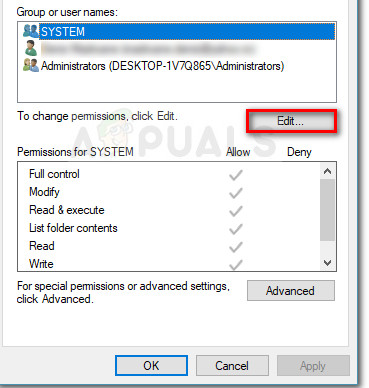
أذونات التحرير للمجموعة المحددة
- الآن ، حدد الأول المجموعة (أو اسم المستخدم) وتحقق من أنكر المربع المرتبط به. ثم كرر نفس العملية مع بقية ملفات المجموعات وأسماء المستخدمين لديك تحت أسماء المجموعات أو المستخدمين .
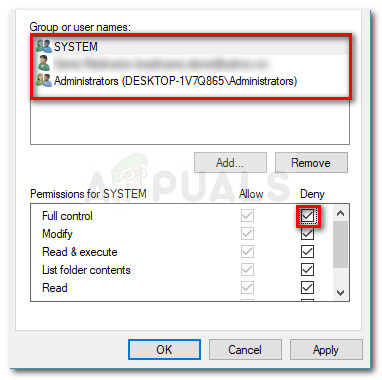
رفض أذونات التحكم الكامل لكل مجموعة أو اسم مستخدم
- له تطبيق لحفظ تغييرات الأذونات لهذا المجلد المعين.
- كرر الخطوات من 2 إلى 5 مع المجلدات التالية ([مقالب] ، [سجلات] و [مقالب معبأة] ) لمنع اللعبة من تعديلها.
- بمجرد تعديل كل إذن ، أعد تشغيل اللعبة ومعرفة ما إذا كنت قادرًا على الانضمام إلى جلسة متعددة اللاعبين.
الطريقة الثالثة: التحقق من سلامة ذاكرة التخزين المؤقت للعبة
إذا لعبت اللعبة من خلال Steam ، فقد ترغب أنت ورفاقك في التحقق من سلامة Game Cache. أبلغت عدة استخدامات في محاولة لاستضافة طرف Civilization LAN أنهم تمكنوا أخيرًا من تشغيل المكون متعدد اللاعبين بعد أن تحققوا جميعًا من سلامة ذاكرة التخزين المؤقت للعبة.
إليك دليل سريع حول كيفية القيام بذلك:
- افتح Steam وانقر بزر الماوس الأيمن على لعبة Civilization الخاصة بك.
- اذهب إلى خصائص> الملفات المحلية وانقر فوق تحقق من سلامة ذاكرة التخزين المؤقت للعبة .
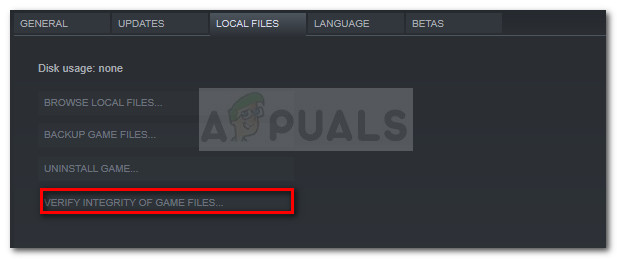
تحقق من سلامة ذاكرة التخزين المؤقت للعبة
- انتظر حتى تنتهي العملية ، ثم اطلب من أصدقائك أن يفعلوا الشيء نفسه.
إذا لم تنجح هذه الطريقة ، فانتقل إلى الطريقة التالية أدناه.
الطريقة الرابعة: تعطيل أي برنامج من نوع VPN
إذا كنت تتلقى هذا الخطأ أثناء محاولتك لعب لعبة عبر الإنترنت عبر الإنترنت (وليس LAN) ، فقد يتم منعك من الانضمام إلى ألعاب Civilization أو استضافتها بواسطة برنامج VPN الخاص بك.
لم يتم تصميم اللعبة لتعمل مع معظم خدمات VPN ، لذا قد ترغب في التحقق مما إذا كان أحدها يسبب المشاكل عن طريق إيقاف تشغيل خدمة VPN الخاصة بك. يذكر المطورون وراء Civ بالفعل أنه يجب عليك تعطيل خدمة VPN الخاصة بك متى أردت الوصول إلى ميزة متعددة اللاعبين في اللعبة.
الطريقة الخامسة: استخدام أداة إصلاح Microsoft .NET Framework
تمكن العديد من المستخدمين من جعل المكون متعدد اللاعبين يعمل بشكل صحيح بعد تشغيل أداة إصلاح إطار عمل Microsoft .NET. على ما يبدو ، ينتهي هذا العقل بإصلاح بروتوكول شبكة تستخدمه لعبة Civilization.
فيما يلي دليل سريع حول استخدام .Net Framework Repair Tool:
- قم بزيارة هذا الرابط الرسمي ( هنا ) ، قم بالتمرير لأسفل وانقر فوق تحميل الزر المرتبط بـ Microsoft .NET Framework Repair Tool. ثم حدد ملف NetFXRepairTool.exe واضغط على التالي لبدء التنزيل.
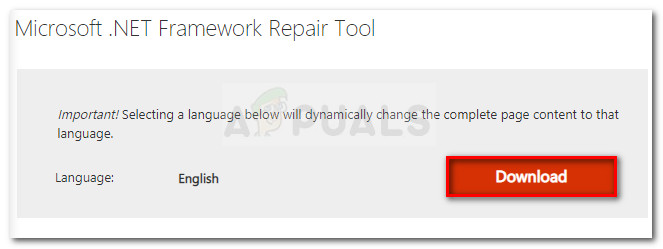
- بمجرد تنزيل الأداة ، افتح الملف القابل للتنفيذ واتبع المطالبات التي تظهر على الشاشة لجعلها تفحص نظامك بحثًا عن .الإطار الصافي أخطاء.
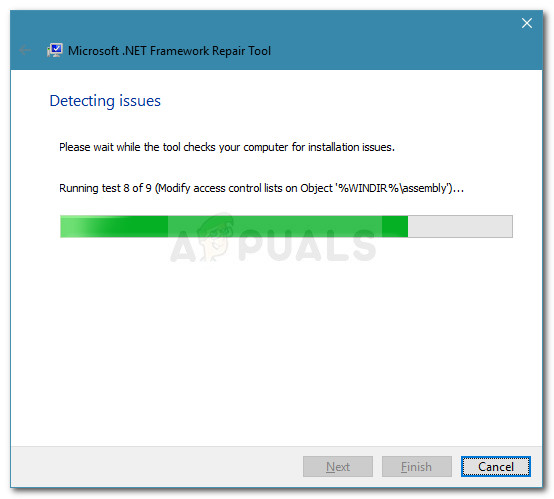
إجراء اختبارات للبحث عن مشكلات إطار عمل .NET
- بمجرد اكتمال العملية ، قم بتطبيق الإصلاحات المقترحة وأعد تشغيل الكمبيوتر.
- عند بدء التشغيل التالي ، افتح اللعبة ومعرفة ما إذا كان قد تم حل المشكلة.
الطريقة 6: افتح لعبة أخرى تستخدم لاعبين متعددين
قد يبدو هذا كحل غريب ، لكن الكثير من المستخدمين أبلغوا عن نجاحهم في السماح لهم باللعب مع أصدقائهم عبر الإنترنت.
كيف يفعلون ذلك عادةً ، افتح لعبة أخرى متعددة اللاعبين مثل CS: GO ، CIV 5 ، Company of Heroes (ستفعل كل لعبة متعددة اللاعبين) واتركها أثناء فتح لعبة Civilization التي تسبب المشكلات. طالما تركت اللعبة الأولى مفتوحة ، يجب أن تكون قادرًا على الانضمام إلى جلسات متعددة اللاعبين واستضافتها دون قطع الاتصال.
على الرغم من أن هذه مجرد تكهنات ، يشك اللاعبون في أن هذا عيب في التصميم المعماري لأنه يحدث أيضًا مع Civilization 5.
5 دقائق للقراءة